Apple Music を MP3 に変換する方法: 知っておくべき 10 の簡単な方法!
ダウンロードした Apple Music を別のデバイスで再生したいだけなのに、結局再生できないのはイライラします。ダウンロードした Apple Music は DRM で保護されており、許可されたデバイスでのみ再生できます。ここでの疑問は、「それでも他のデバイスで再生可能にできますか?」です。幸いなことに、可能です。Apple Music を MP3 に変換すれば、それが実現できます。ここでは、そのための 8 つの方法を見つけることができます。今すぐ調べてください。
ガイドリスト
Apple Music を MP3 に変換する最良の方法 [高品質] iTunes経由でApple MusicをMP3に変換する方法 Apple Music をオンラインで MP3 に変換する 8 つの簡単な方法 Apple MusicをMP3に転送することに関するよくある質問Apple Music を MP3 に変換する最良の方法 [高品質]
音楽をMP3に変換する最初の最良の方法は、プロの 4Easysoft トータルビデオコンバータ ツールです!このツールは、MP3 を含む 600 以上のメディアおよびデバイスのプリセット フォーマットをサポートしています。さらに、このツールを使用すると、Apple Music からダウンロードした複数の曲を同時に、60 倍のロスレス スピードで変換できます。さらに、このツールは既に高品質の結果を提供していますが、出力をさらに微調整できます。出力のエンコーダー、サンプル レート、ビットレートなどを調整して、高品質の結果を得ることができます。これらは、このツールの強力な機能のほんの一部です。さらに詳しく知りたい場合は、以下のリストをご覧ください。

変換する前に Apple Music の曲を再生できるプレビューを提供します。
音楽の遅延と音量を調整できるオーディオ編集オプションが組み込まれています。
トリマー機能を搭載しており、音楽の一部をカットすることができます。
Apple Music から複数の曲を同時に変換して結合することができます。
4Easysoft Total Video Converter ツールを使用して Apple Music を高品質の MP3 に変換する方法:
ステップ1ダウンロードしてインストールする 4Easysoft トータルビデオコンバータ Windows または Mac コンピューターでツールを起動します。その後、ツールを実行し、左上隅にある「ファイルを追加」ドロップダウン ボタンにチェックを入れ、MP3 に変換したい曲を Apple Music からインポートします。

ステップ2次に、ツールの右上隅にある「すべてを変換」ドロップダウン ボタンをクリックし、「オーディオ」タブをクリックして、「MP3」形式を選択します。次に、MP3 の下のオプションから希望するものを選択し、「歯車」アイコンが付いた対応する「カスタム プロファイル」ボタンをクリックします。

ステップ3「プロファイルの編集」ウィンドウのオーディオセクションで、出力のエンコーダー、サンプルレート、チャンネル、ビットレートを微調整できます。完了したら、「新規作成」ボタンにチェックを入れて変更を保存します。

ステップ4最後に、右下にある「すべて変換」ボタンをクリックして、変換プロセスを開始します。これで完了です。このツールを Apple Music から MP3 へのコンバーターとして使用する方法は以上です。

iTunes経由でApple MusicをMP3に変換する方法
上記のオプションの他に、iTunes を利用して Apple Music を MP3 に変換することもできます。iTunes には音楽を直接変換できる機能が組み込まれていませんが、MP3 バージョンを作成できるオプションをサポートしています。現在、これは DRM 保護されていない購入した曲にのみ適用されます。では、Apple Music の曲を MP3 に変換する音楽コンバーターとして iTunes をどのように使用すればよいでしょうか。次の手順に従う必要があります。
ステップ1Apple Music で購入した曲を iTunes ライブラリにインポートします。その後、キーボードで「Ctrl」キーを押しながら、変換したい曲をすべて選択します。
ステップ2次に、「ファイル」ボタンをクリックし、「変換」オプションを選択して、「MP3 バージョンを作成」ボタンにチェックを入れます。次に、iTunes ライブラリから以前にインポートしたすべての曲を選択します。
ステップ3完了すると、すぐに、選択したすべての Apple Music の曲が MP3 バージョンに変換され、ライブラリで見つかります。
Apple Music をオンラインで MP3 に変換する 8 つの簡単な方法
さあ、これで完了です。これらは、Apple Music を MP3 に変換する最初の 2 つの実用的な方法です。これら以外にも、Apple Music を MP3 に変換するために使用できるオンライン ツールがあります。ここではそのうちの 8 つを紹介します。では、これ以上迷うことなく、今すぐそれぞれを調べてみましょう。
1. サウンドローダー
音楽を MP3 に変換するために利用できる最初のオンライン ツールは Soundloaders です。このツールを使用すると、音楽のリンクをコピーして MP3 オーディオ ファイルとしてダウンロードすることで、さまざまな Apple Music を MP3 に変換できます。ただし、このツールは保護された Apple Music の曲を変換できないことがあり、優れた出力品質が保証されません。それでもこのツールを試してみたい場合は、使用方法の手順は次のとおりです。
ステップ1「Soundloaders」のウェブサイトにアクセスし、Apple Musicから変換したい曲のリンクをコピーして、Soundloadersの「URLバー」に貼り付けます。次に、「トラックを検索」ボタンをクリックします。
ステップ2その後、ツールが MP3 に変換したい音楽を見つけたら、すぐにダウンロードできます。完了すると、曲は自動的に MP3 ファイルとして保存されます。
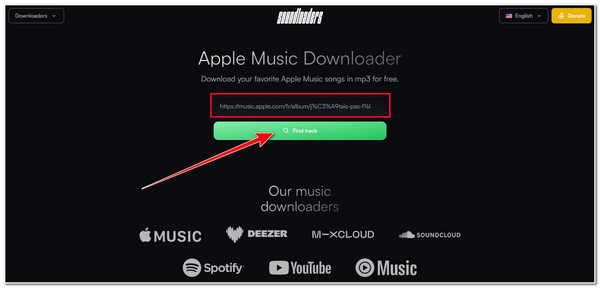
2. AAPLミュージックダウンローダー
Soundloaders と同じサービスを提供する別の MP3 への音楽コンバーター ツールは、AAPLmusicDownloader です。このオンライン ツールも、無料の Apple Music から MP3 へのダウンローダー サービスを提供しており、高品質の出力を保証します。ただし、このツールも保護された Apple Music では動作しない可能性があります。ただし、自分の側で動作するかどうか試してみることはできます。
ステップ1「AAPLmusicDownloader」のウェブサイトにアクセスし、MP3 に変換したい曲のリンクをコピーして、ツールの「URL バー」に貼り付けます。次に、「ダウンロード」ボタンにチェックを入れます。
ステップ2変換プロセスが完了したら、「ZIP をダウンロード」ボタンをクリックして、デバイスにダウンロードおよび変換された Apple Music の曲を保存できます。
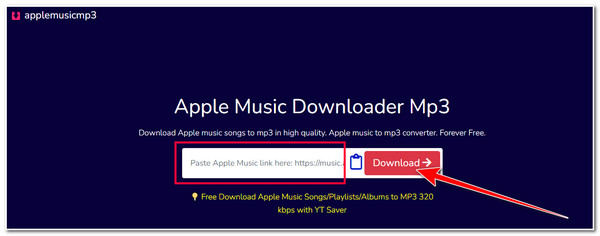
3. Apple Musicダウンローダーオンライン
これら 2 つのオンライン ツールの他に、Apple Music Downloader Online を使用して Apple Music を MP3 に変換することもできます。このオンライン ツールも無料でサービスを提供しています。Apple Music の曲、アルバム、プレイリストを MP3 形式のオーディオ ファイルに保存できます。ただし、上記のツールでも同じことが言えます。Apple Music Downloader Online のパフォーマンスは不安定です。それでも、さまざまな Apple Music の曲を MP3 に変換できます。使い方は次のとおりです。
ステップ1「Apple Music Downloader Online」のウェブサイトにアクセスし、Apple MusicでMP3に変換したい曲のリンクをコピーして、ツールの「アドレスバー」に貼り付けます。
ステップ2次に、「開始」ボタンにチェックを入れて変換プロセスを開始し、完了したら「ダウンロード」ボタンをクリックします。次に、「MP3 をダウンロード」ボタンにチェックを入れて変換した曲を保存します。
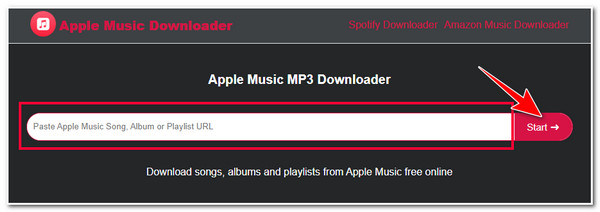
4. KeepVid Apple MusicからMP3へのダウンローダー
Apple Music Downloader Online のほかに、KeepVid Apple Music to MP3 Downloader ツールを使用して Apple Music を MP3 に変換することもできます。このツールは、音楽のダウンロードと変換にさまざまなプラットフォームをサポートしています。これらのプラットフォームには、Apple Music、YouTube、TikTok などが含まれます。ただし、このツールのパフォーマンスは上記と同じです。さて、これを試してみたい場合は、次の手順に従ってください。
ステップ1「KeepVid Apple Music to MP3 Downloader」の公式サイトにアクセスし、変換したいApple Musicリンクをコピーして、オンラインツールの「アドレスバー」に貼り付けます。次に、「開始」ボタンにチェックを入れます。
ステップ2次に、ツールが変換したい曲を正常に見つけたら、「MP3」ボタンにチェックを入れて出力をダウンロードできます。
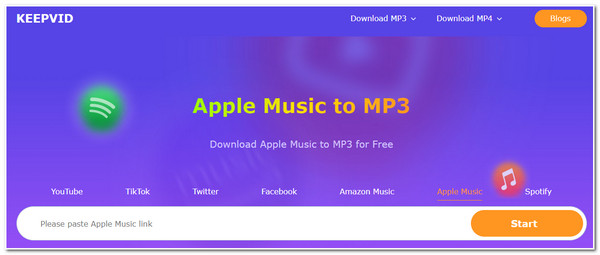
5. フリーコンバート
ダウンロードした Apple Music を MP3 に変換する専用のオンライン ミュージック コンバーター ツールをお探しの場合は、FreeConvert をチェックするとよいでしょう。このツールは、変換プロセスを簡単に開始できる直感的なインターフェイスをサポートしています。Apple Music を MP3 に変換する機能の他に、このツールは Apple Music の曲を微調整するために使用できる追加機能もサポートしています。ただし、このツールの無料バージョンでは、最大 1GB しかインポートできません。このツールを使用して Apple Music を MP3 に変換するにはどうすればよいでしょうか。次の手順に従う必要があります。
ステップ1「FreeConvert M4P to MP3 Converter」の公式ウェブサイトにアクセスし、「ファイルを選択」ボタンにチェックを入れて、変換したいApple Musicをインポートします。
ステップ2次に、「出力」ドロップダウン ボタンをクリックし、「MP3」形式を選択します。次に、「変換」ボタンにチェックを入れて変換プロセスを開始します。完了したら、すぐにダウンロードできます。

6. エニーコンブ
Apple Music を MP3 に変換できるもう 1 つのオンライン ツールは、AnyConv です。上記のツールについても同様です。AnyConv には直感的なインターフェイスと使いやすい機能があります。このオンライン ツールを使用すると、複数の Apple Music を同時にバッチで変換できます。ただし、AnyConv では 100 MB のファイル サイズしかインポートできません。Apple Music が 100 MB を超えない場合は、このツールを使用して Apple Music を MP3 に変換する手順は次のとおりです。
ステップ1「AnyConv」公式サイトにアクセスし、「ファイルを選択」ボタンをクリックして、MP3に変換したいApple Musicをインポートします。次に、ドロップダウンボタンにチェックを入れ、「MP3」形式を選択します。
ステップ2次に、「変換」ボタンをクリックして変換プロセスを開始します。完了したら、すぐにダウンロードしてコンピューターに保存できます。

7. M4PCONVERT.COM
音楽から MP3 への変換ツールの他に、M4PCONVERT.COM は簡単で素早い変換プロセスを提供します。このオンライン ツールを使用すると、デバイスのローカル ストレージから、または URL 経由で Apple Music の曲をインポートできます。さらに、このツールでは数え切れないほどの変換を実行できます。ただし、このツールを使用する場合は、品質の低下が予想されます。このツールを使用して Apple Music を MP3 に変換するにはどうすればよいでしょうか。次の手順に従う必要があります。
ステップ1「M4PCONVERT.COM」公式サイトにアクセスし、「ファイルを追加」ボタンにチェックを入れて、Apple MusicからMP3形式に変換したい曲をインポートします。次に、「変換を開始」ボタンにチェックを入れて、変換プロセスを開始します。
ステップ2その後、アップロードプロセスが完了するまで待ちます。完了したら、変換プロセスを開始し、完了したら出力をデバイスにダウンロードできます。
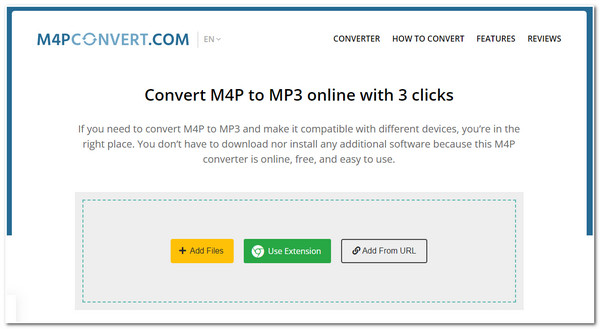
8. ファイルジグザグ
Apple Music を MP3 に変換するために使用できる最後のオンライン ツールは、FileZigZag です。このオンライン ツールは、直感的なインターフェイスによって、簡単な変換プロセスを提供します。また、同じ変換機能も提供しますが、違いは、1 日に 10 個のオーディオ ファイルしか変換できないことです。このツールは、Apple Music の曲を数曲だけ変換したい場合に最適な選択肢の 1 つです。では、FileZigZag を使用して Apple Music を MP3 に変換するにはどうすればよいでしょうか。実行する必要がある手順は次のとおりです。
ステップ1「FileZigZag M4P to MP3」の公式サイトにアクセスし、「ファイルを参照」ボタンをクリックして、変換したいApple Musicの曲をインポートします。
ステップ2 次に、「選択してください」ドロップダウンボタンにチェックを入れ、「MP3」形式を選択して、「変換を開始」ボタンをクリックします。その後、アップロードと変換プロセスが完了するまで待ち、完了したら、「ダウンロード」ボタンにチェックを入れます。

Apple MusicをMP3に転送することに関するよくある質問
-
1. Apple Music の曲へのリンクをコピーするにはどうすればよいですか?
リンクをコピーしたい曲にアクセスし、それを選択して、「その他」ボタンをクリックします。その後、「[アイテム]を共有」ボタンにチェックを入れ、「リンクをコピー」オプションを選択して、リンクをクリップボードにコピーします。
-
2. スマートフォンのブラウザからFreeConvertの公式サイトにアクセスできますか?
はい!スマートフォンのブラウザから FreeConvert の公式 Web サイトにアクセスできます。スマートフォンで Chrome またはデフォルトのブラウザを使用して、Apple Music から MP3 への変換を実行できます。
-
3. Apple Music を MP3 に変換することは合法ですか?
はい、Apple Music の曲を MP3 に変換するのは違法です。Apple Music の曲を変換するということは、DRM 保護を回避することを意味します。ただし、聴くためだけに行うもので、配布するつもりがないのであれば、何らかの形で合法です。
結論
さあ、これでApple MusicをMP3に変換する10の実用的な方法だ!これらの10の方法を使えば、Apple Musicの曲をさまざまなデバイスで再生できるようになる!Apple Musicを簡単、迅速、効率的にMP3に変換できるツールを探しているなら、プロがおすすめする 4Easysoft トータルビデオコンバータ あなたが探しているのはこれです!このツールの強力な変換機能を使用すると、すべてのApple Musicの曲を高品質の出力でMP3に簡単に変換できます。詳細については、今すぐ公式Webサイトにアクセスしてください。

 投稿者
投稿者 